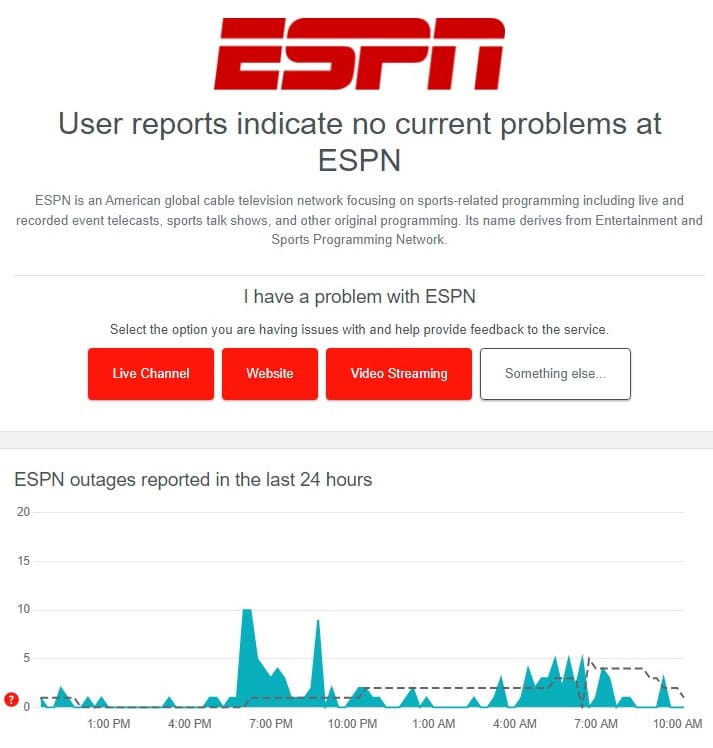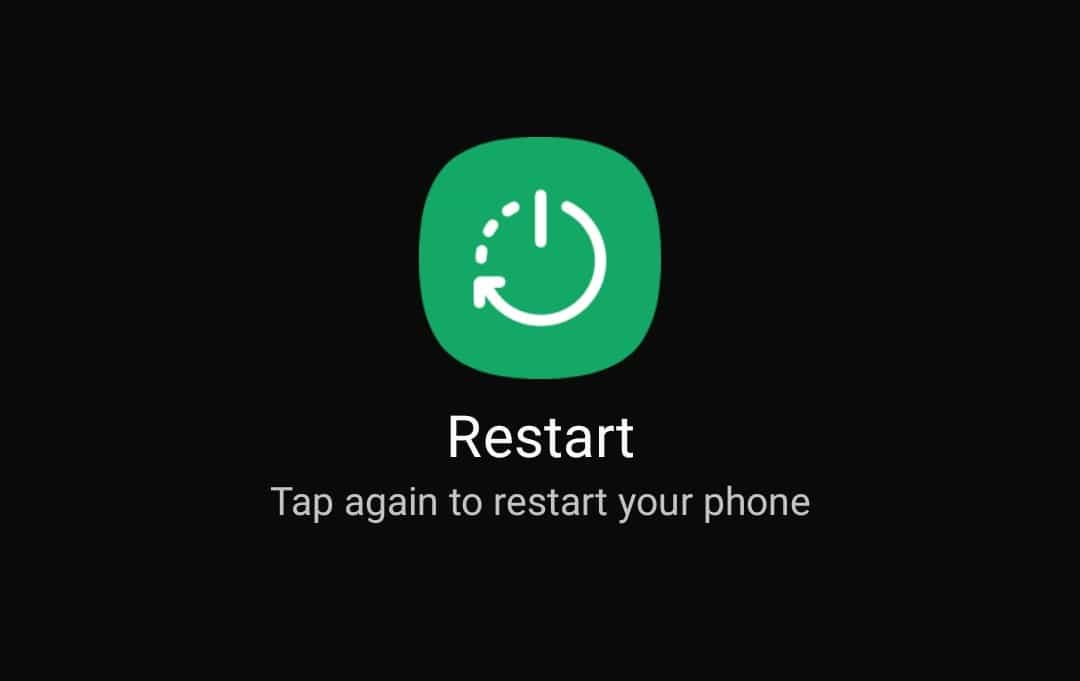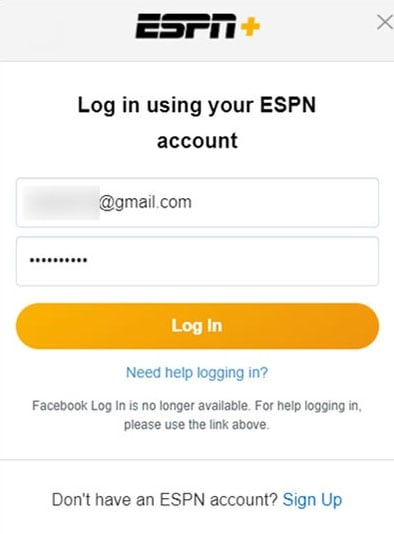O aplicativo ESPN Chromecast não está funcionando? Aqui está um breve guia para soluções:
- Reinicie o aplicativo ESPN e verifique o símbolo de transmissão.
- Garanta uma conexão Wi-Fi estável e considere desabilitar qualquer VPN ativa.
- Verifique se os servidores da ESPN estão operacionais.
- Reinicie o dispositivo de transmissão e a TV e certifique-se de que estejam atualizados.
- Se os problemas persistirem, entre em contato com a equipe de suporte da ESPN.
Para um mergulho mais profundo e orientação passo a passo, explore nosso artigo detalhado abaixo. Sua solução pode estar a apenas um clique de distância!
ESPN+ é um serviço de streaming voltado especificamente para fãs de esportes. Depois de se inscrever, você terá acesso a centenas de horas de jogos ao vivo todos os meses, além de jogos esportivos clássicos, documentários esportivos e exibições originais. Mas, nos últimos dias, muitos usuários começaram a relatar que o O botão Chromecast do aplicativo ESPN não aparece. Bem, essa é a razão pela qual estamos aqui. Neste artigo, ajudaremos você a resolver esse problema.
Como consertar o botão Chromecast do aplicativo ESPN que não funciona
Aqui estão algumas correções que ajudarão você a resolver o problema do Chromecast com seu aplicativo ESPN:
Reinicie o aplicativo
Para lidar com essas falhas, descrevemos um método que os usuários da ESPN usaram para abordar o problema de não funcionamento do Chromecast. Normalmente, é aconselhável desinstalar o aplicativo caso ele não transmita seu conteúdo. Feito isso, baixe-o novamente.
Este é um método útil para corrigir quaisquer bugs que possam ter causado o problema. Você pode verificar se consegue transmitir ESPN para sua TV transmitindo o aplicativo. Deveria ter resolvido quaisquer problemas de longo prazo com o aplicativo ESPN.
Verifique o ícone do elenco
Em alguns casos, você ainda pode ter o problema de não funcionamento do ESPN Chromecast, pois a razão por trás desse problema não é o que estamos pensando. Inicialmente, pode parecer que o casting não foi iniciado. Portanto, você deve verificar se o ícone do Cast aparece ou não no seu dispositivo. Para fazer isso, basta procurar o símbolo de transmissão na parte superior da tela do seu dispositivo.
Você pode ter encontrado algum erro durante o processo de configuração do aplicativo se não houver um ícone desse tipo visível. Para obter a lista de dispositivos de transmissão disponíveis:
- Basta clicar no símbolo de fundição quando você acerta os passos iniciais.
- Depois disso, você precisará localizar seu dispositivo para que o conteúdo possa ser transmitido para sua TV.
- Caso o problema persista, trabalhe no próximo método para corrigir os problemas do aplicativo ESPN Chromecast.
Verifique a sua conexão com a internet
A primeira coisa que você deve fazer se o aplicativo ESPN + Chromecast não funcionar é verificar sua conexão com a Internet. Seu Wi-Fi funciona? Certifique-se de que o indicador de intensidade do sinal WiFi ou celular do seu dispositivo esteja forte antes de assistir ao ESPN +.
Além disso, abra outro aplicativo ou navegador da web para verificar sua conexão com a internet. Os testes de velocidade ajudarão você a determinar se sua Internet é rápida o suficiente. Para que o vídeo HD seja exibido de forma confiável, a largura de banda deve ser de pelo menos 7 Mbps, e para vídeo 4K, pelo menos 25 Mbps.
Verifique o servidor
Você não deverá ter problemas com o Chromecasting sempre que quiser, pois ele tem um alto “tempo de atividade”. Não existe um sistema infalível, e até mesmo o ESPN+ pode sofrer interrupções de serviço de tempos em tempos. Descubra se o problema está no ESPN+ pesquisando “O ESPN Plus está inativo” ou visitando a página de status da rede ESPN+ do Downdetector.
Reinicie seu dispositivo
Depois que o ESPN + for reiniciado, reiniciar todo o dispositivo pode resolver uma série de problemas que podem estar impedindo seu funcionamento. Se você estiver usando um iPhone, role para baixo para obter instruções sobre como reiniciá-lo.
Para dispositivos Android, basta pressionar e segurar o botão liga/desliga por alguns segundos – ou encontrar o ícone de energia na central de controle. Outros dispositivos, como sua smart TV ou reprodutor de mídia de streaming, podem precisar ser desconectados por dois minutos antes de serem reconectados. Reinicie o dispositivo e verifique se o ESPN+ ainda não funciona.
Faça login novamente na ESPN
Houve casos em que os usuários conseguiram resolver o problema do Chromecast Not Working fazendo login na ESPN. Para sair da sua conta ESPN, basta ir para Configurações e selecione Sair da conta ESPN. Você precisará fazer login novamente usando sua conta ESPN.
Atualize seu dispositivo
Agora é hora de se concentrar nos detalhes técnicos do software do seu dispositivo, se o problema não for com a fonte de alimentação, conectividade ou bugs persistentes. É possível que algumas atualizações pendentes estejam fazendo com que a transmissão do seu dispositivo seja menos suave.
Para garantir que seu dispositivo esteja executando a versão de firmware mais recente, mantenha-se atualizado com atualizações regulares.
Se você estiver interessado em atualizar o firmware do seu dispositivo, entre em contato com o centro de serviço do dispositivo. Certifique-se de que eles sejam atualizados sem problemas sob conectividade de rede estável.
Atualizar o aplicativo ESPN+
De vez em quando, as atualizações do aplicativo ESPN+ lançam correções de bugs e melhorias de desempenho. Pode haver uma atualização disponível que pode resolver o problema da ESPN, caso você o encontre. Usando a Google Play Store, você pode atualizar o aplicativo ESPN em seu dispositivo Android.
As atualizações do ESPN+ em smart TVs podem variar de dispositivo para dispositivo. Para atualizar o aplicativo em uma TV Samsung, siga estas instruções:
- Usando o controle remoto da TV, pressione o Lar botão.
- Vá para Destaque > ESPN.
- Mantenha pressionado o Digitar botão por alguns segundos.
- Selecione Atualizar aplicativos > Todos > Atualizar.
Desligue e ligue sua TV
É uma boa ideia desligar e ligar a TV para remover caches ou dados sobrecarregados. É possível que o sistema tenha um desempenho menos suave se houver algo carregando o sistema. Para desligar e ligar sua TV, siga estas etapas:
- Para começar, desligue a TV e remova todas as fontes de alimentação.
- Uma vez o 60 segundos estiver ativo, segure o botão liga/desliga por 20 segundos e pressione-o novamente.
- Conecte a fonte de alimentação de volta à TV e ligue-a.
- Depois, quando a tela acender, pressione e segure o botão liga / desliga.
- Para obter mais informações sobre como desligar e ligar sua TV, você pode consultar qualquer guia na Internet, pois marcas diferentes podem usar métodos diferentes.
Entre em contato com o atendimento ao cliente da ESPN
- Bate-papo ao vivo: O chat ao vivo é a maneira mais conveniente de entrar em contato com a equipe de suporte da ESPN.
- Chamada telefónica: Você pode entrar em contato com o suporte da ESPN ligando para 888-549-3776 se você não conseguir estabelecer contato.
- Twitter: Você também pode entrar em contato com o suporte da ESPN+ tweetando seu problema e marcando a conta do Twitter do suporte da ESPN+.
- Website oficial: Pode não ser a melhor maneira de encontrar soluções, mas você também pode tentar.
CONSULTE MAIS INFORMAÇÃO:
Fonte:Itechhacks